Toplantıdasınız
Araç çubuğunda Diğer (...) öğesini ve ardından Ses ayarları'nı 
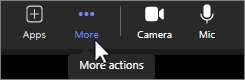
Burada hoparlörün sesini ayarlayabilir, mikrofonu veya hoparlör cihazlarını değiştirebilir, mikrofonunuzun ses düzeyini görebilir ve arka plan gürültüsünü engellemeyi ayarlayabilirsiniz.
Not: Konuşmacı ses düzeyini yalnızca toplantıdayken değiştirebilirsiniz.
Video hakkında bilgi için bkz. Video ayarları.
Toplantıda değilsiniz
Profil resminizin yanındaki üç noktayı (...) seçin, Ayarlar'ı 

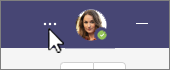
Burada, toplantılarınızda hoparlör ve mikrofon cihazlarını değiştirebilir, test araması yapabilir, arka plan gürültüsünü bastırabilir veya Yüksek kaliteli müzik modunu kullanılabilir hale getirebilirsiniz. Ayrıca, biri sizi aradığında çaldırmak için ikincil bir zil de yapılandırabilirsiniz.
Sesi denetleme ve test etme hakkında bilgi için bkz. Teams'de kulaklık veya hoparlör ayarlama.










